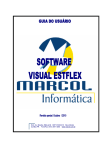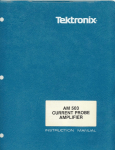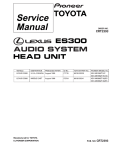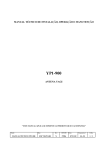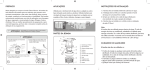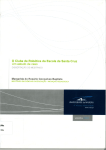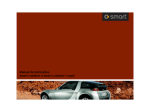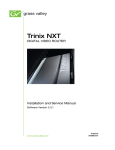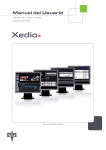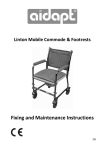Download MANUAL DO USUÁRIO Manual Técnico Operacional do PCP
Transcript
MANUAL DO USUÁRIO Manual Técnico Operacional do PCP 1. PCP - Planejamento e Controle da Produção ........................................................... 3 1.1. Visão Geral do PCP da Marcol: .......................................................................... 3 1.2. Configuração : .................................................................................................... 3 1.3. Ficha Técnica dos ITENS PRINCIPAIS .............................................................. 6 1.4. Cadastro dos Grupos: ........................................................................................ 6 1.5. Cadastro de Itens Matérias-Primas: ................................................................... 7 1.6. Cadastro de Itens Serviços:.............................................................................. 10 1.7. Cadastro do Item principal: ............................................................................... 12 1.8. Orçamento: ...................................................................................................... 16 1.9. OP-Ordem de Produção: .................................................................................. 17 1.10. Iniciando a OP: ............................................................................................... 22 1.11. Ajustando datas das previsões dos serviços: ................................................. 23 1.12. Informando Serviços Realizados: ................................................................... 23 1.13. Lote a ser produzido: ...................................................................................... 25 1.14. Realizando o Empenho: ................................................................................. 26 1.15. Reimprimindo a OP: ....................................................................................... 26 1.16. Requisição de Materiais: ................................................................................ 27 1.18. Movimentação de Itens da Requisição: .......................................................... 28 1.19. Outros tipos de movimentação possíveis: ...................................................... 29 1.19.1. E-ENTRADA NO ALMOXARIFADO – PRODUÇÃO DEVOLVE PARA O ALMOXARIFADO ................................................................................................................ 29 1.19.2. EM-EMPENHAR ESTOQUE ................................................................................... 30 1.19.3. RE-RETIRAR DO EMPENHO E LIBERAR ESTOQUE .......................................... 30 1.20. Movimentação de Item com controle de Lote: ................................................ 31 1.21. Itens pendentes a serem comprados: ............................................................. 33 1.22. Empenhando Itens pela Requisição de Materiais: .......................................... 34 1.23. Relatório de Comprometimento de Serviços:.................................................. 36 1 1.24. Continuando a informar Serviços Realizados: ................................................ 37 1.25. Alterando um Serviço Realizado:.................................................................... 38 1.26. Informando quantidade produzida: ................................................................. 39 1.27. Entrega de Produto Acabado: ........................................................................ 40 1.28. Desfazer Entrega de Produto Acabado: ......................................................... 40 1.29. Mostra Custos: ............................................................................................... 41 1.30. Finalizando a Requisição de Materiais: .......................................................... 42 1.31. Finalizando a OP: ........................................................................................... 42 1.32. Reabrindo uma OP finalizada: ........................................................................ 43 1.33. Excluindo uma OP: ......................................................................................... 43 1.34. Cancelando uma OP.: .................................................................................... 44 1.35. Relatório Geral: .............................................................................................. 44 1.37. Relatório de Custos da Produção I: ................................................................ 45 1.38. Relatório de Custos da Produção II: ............................................................... 46 1.39. Relatório Comparativo de Tempo Previsto e Realizado: ................................. 47 2 1. PCP - Planejamento e Controle da Produção O PCP - Planejamento e Controle da Produção (em inglês, Production Planning and Control) consiste em um processo utilizado no gerenciamento das atividades de produção. Sistema de gerenciamento dos recursos operacionais de produção de uma empresa, com funções envolvendo planejamento (o que e quando será produzido), programação (recursos utilizados para a operação, com ínicio e término de todo o fluxo de trabalho) e controle (monitoramento e correção de desvios da produção), bem como a determinação das quantidades que serão produzidas, quais as etapas de cada processo de manufatura e designação de mão de obra, seja ela humana ou mecânica, para a transformação das matérias primas passo a passo. A correta coleta destes dados possibilita a empresa o controle dos custos da produção, seu andamento e controle de materiais. Ao final através de relatórios será possível comparar o orçado (caso exista orçamento) com o realizado 1.1. Visão Geral do PCP da Marcol: Para que seja possível controlar a produção de um item no sistema se faz necessário alguns cadastros básicos do que será produzido, suas partes e etapas. Para entender estes cadastros segue a nomenclatura utilizada: Item a ser produzido = ITEM PRINCIPAL Matérias-primas = ITENS DA COMPOSIÇÃO Ficha Técnica = COMPOSIÇÃO Etapas = GRUPOS Atividades = ITENS DE SERVIÇO OP = Ordem de Produção 1.2. Configuração : Para que o sistema de PCP seja visível pelo usuário siga os passo de configuração conforme apresentado abaixo: Passo Local 1-Habilte o uso de Composição no sistema Menu Config-Configurações Usa Composição=SIM Gravar Menu Config-Configurações-Continuação Quadro Padrões para Itens/Estoque Tela para Composição=PRODUÇÃO Gravar 2-Defina o tipo de tela para cadastrar a composição ou ficha técnica do produto 3 3-Habilite o uso do sistema PCP Após gravar certifique-se de que a opção no Menu Config – Configurações Trabalha com 2 Estoques (Loja/Estoque) está assinalada como SIM. 4-Registrar os itens para que apareçam como matéria prima nas composições. Só é necessário nos casos em que itens do estoque tenham sido cadastrados antes do passo 1 deste quadro. Requer senha da Marcol 5-Fechar o sistema e reabri-lo #PCPX1#=1 Indicativo de que usa controle de lotes. #PCPX2#=1 Indicativo de que o empenho ou reserva será feito em operação manual ao clique do botão empenho da OP e não automaticamente No botão [Iniciar OP]. #PCPX3#=1 Indicativo de que deve prevalecer o maior custo entre o custo unitário e o custo de mercado no momento de gerar a ficha técnica de produção. Se usar esta TAG esteja certo de ter configurado a TAG #LBCMVDR70#=CUSTO_DE_MERCA DO #PCPX4#=1 Indicativo de que é obrigatório cadastrar o número do orçamento em uma OP #LBCMVDR70#= CUSTO_DE_MERCADO Esta TAG habilita mais um campo na Guia Valores do cadastro de itens para que seja possível indicar o custo de mercado. Menu Config-Configurações-Continuação Quadro Sistemas Usa PCP=SIM Gravar Menu Config-Verifica Consistências Opção 1000-Acessar Vericons [EXECUTAR] Assinalar Itens e Medidas [Executar Verificações Marcadas] Deve aparecer 2 menus adicionais Menu Composição Menu PCP Menu Config Configurações Qualquer Refer #PCPX1#=1 Menu Config Configurações Qualquer Refer #PCPX2#=1 Menu Config Configurações Qualquer Refer #PCPX3#=1 Menu Config Configurações Qualquer Refer #PCPX4#=1 Menu Config Configurações Qualquer Refer #LBCMVDR70#= CUSTO_DE_MERCADO 4 #PCPX5V#= Posição Vertical para impressão da logo da empresa na OP #PCPX5H#= Posição horizontal para impressão da logo da empresa na OP #PCPX5A#= Altura empresa na OP #PCPX5L#= empresa da logo da Largura da logo da #PCPX5S#= Quantidade de saltos de linha para reinício de impressão de dados no cabeçalho #PATHLOGOORC#= Caminho completo para indicar o local aonde está gravada o arquivo logoorc.bmp, a logo do orçamento . Menu Config Configurações Qualquer Refer #PCPX5V#=1 Menu Config Configurações Qualquer Refer #PCPX5H#=0,5 Menu Config Configurações Qualquer Refer #PCPX5A#=2 Menu Config Configurações Qualquer Refer #PCPX5L#=2 Menu Config Configurações Qualquer Refer #PCPX5S#=1 Menu Config Configurações Qualquer Refer #PATHLOGOORC#=C:\MARCOL\VISUALPK\BITMA PS Exemplo: Para facilitar o entendimento deste manual seguiremos as explicações com base em um exemplo. O exemplo se refere a uma empresa que fabrica sob encomenda, por este motivo a figura do orçamento. O orçamento não é obrigatório, portanto quando a empresa tiver linha de produtos próprios previamente definidos nem sempre existirá o orçamento. Para exemplificar o controle de lotes, que é opcional, será utilizado um item a ser produzido, o Gabinete A – GA e dois itens de matéria prima, itens CA e CB. Os lançamentos de controle de lote de entradas e compras não são vistos neste manual e devem ser estudados no manual de controle de lotes.Orçamento Nr 1000 com os seguintes itens: GA - Gabinete A – 10 und (Com controle de lote) GB - Gabinete B – 5 und GC - Gabinete C – 3 und 5 1.3. Ficha Técnica dos ITENS PRINCIPAIS Item Principal Matérias-Primas Etapas e Serviços GA PX-Parafuso X 8 UND PY-Parafuso Y 16 UND CA-Chapa A 50 Kg PX-Parafuso X 8 UND PZ-Parafuso Z 10 UND CB-Chapa B 150 Kg Parafuso X 16 UND Chapa A 150 Kg 1-Engenharia – Revisão de Projeto 30 min 2-Mecânica-Dobra - Dobra de Chapas 10 min 3-Corte – Corte Laser 15 min 1-Engenharia – Revisão de Projeto 30 min 2-Mecânica-Dobra - Dobra de Chapas 20 min 3-Corte – Corte Laser 30 min 1-Engenharia – Revisão de Projeto 30 min 2-Mecânica-Dobra - Dobra de Chapas 20 min 3-Corte – Corte Laser 20 min 4-Pintura-Pintura Texturizada 3m2 GB GC Neste caso temos um único orçamento com 3 produtos diferentes. Isto é possível se na política da empresa estes itens podem ser administrados em conjunto buscando o resultado final com base no orçamento feito. Isto é, saber se houve lucro ou prejuízo na operação como um todo. Ao abrir a OP o sistema irá gerar as seguintes FASES da produção: 1-Engenharia –Revisão de Projeto = 1 h e 30 min 2-Mecânica Dobra – Dobra de Chapas = 50 min 3-Corte – Corte Laser = 1h 5 min 4-Pintura - Pintura texturizada = 8 min 6 seg Isto é, com a soma total dos tempos e no caso da pintura a respectiva conversão para tempo de acordo com a conversão informada no cadastro do item de serviço PINTURA TEXTURIZADA 1 h = 22,22 m2 ou seja 200 m em 9 h. O que é preciso observar é que a composição no sistema é informada para definir 1 qtd a ser produzida do item principal. Então um item como a revisão de projetos precisa de atenção e no momento de seu lançamento precisa ser ajustado de forma que o tempo total da revisão seja dividido pela quantidade para não haver super dimensionamento da etapa. No exemplo a engenharia para revisar o projeto para uma quantidade a ser produzida provavelmente levará o mesmo tempo para duas ou três se o projeto for o mesmo. Então na composição deverá ser levado em conta a quantidade a ser produzida e o tempo total da engenharia. 1.4. Cadastro dos Grupos: Os grupos permitem separar os itens dentro do estoque. Existem os grupos dos produtos e os grupos dos serviços. No caso dos grupos dos serviços para o PCP trataremos eles como fases da produção. 6 Neste exemplo tempos os seguintes grupos ou fases: 1-Engenharia 2-Mecânica-Dobra 3-Corte 4-Pintura 5-Matérias Primas 6-Produtos Acabados Para cadastrar um grupo acesse inicialmente o cadastro de itens no Menu EstoqueCadastro-Itens . Depois clique no botão [NG] que significa novo Grupo que será aberta a tela de cadastro de grupos. O código do grupo é automático. Digite a descrição do grupo ou da fase de produção e pressione TAB até mudar de linha. Ao mudar de linha o dado é gravado no banco de dados. grp_1 1.5. Cadastro de Itens Matérias-Primas: O cadastro de itens é explicado em detalhes no Módulo Estoque. Neste manual nos concentraremos nos pontos necessários para o PCP. Inicialmente faremos o cadastro das Matérias-Primas. Basicamente deve ser informado o código, a descrição, o grupo, subgrupo e subdivisão, o campo TIPO deve ser Material, o campo TIPO DE OPERAÇÃO do item normalmente é preenchido com a opção MATÉRIA PRIMA, embora não seja obrigatório e o normalmente a matéria prima é NÃO COMPOSTA, a não ser que seja um item de produção própria que servirá de componente para outra produção. Em relação ao custo existem dois 7 campos que podem ser utilizados. Custo Unitário ou Custo de Mercado. Ver na tabela das configurações a TAG #PCPX3# Ex.: Acesse o Menu Estoque-Cadastros-Itens. Limpe a tela pressionando a tecla [F5] e cadastre os dados abaixo. Campo Item PX PY PZ Nome PARAFUSO X PARAFUSO Y PARAFUSO Z Grupo 5-MATÉRIASPRIMAS 5-MATÉRIASPRIMAS 5-MATÉRIASPRIMAS Subgrupo 1-PARAFSOS 1-PARAFSOS 1-PARAFSOS Tipo MATERIAL MATERIAL MATERIAL Tipo de Operação MATÉRIA-PRIMA MATÉRIA-PRIMA MATÉRIA-PRIMA Status ATIVO ATIVO ATIVO NÃO COMPOSTO NÃO COMPOSTO Tipo Composição de NÃO COMPOSTO Medidas UND UND UND Custo Unitário R$ 0,30 R$ 1,00 R$ 1,50 Custo de Mercado R$ 0,40 R$ 0,80 R$ 1,50 0-Nacional 0-Nacional NÃO NÃO NÃO Item CA CB Nome CHAPA A CHAPA B Grupo 5-MATÉRIASPRIMAS 5-MATÉRIASPRIMAS Subgrupo 2-CHAPAS 2-CHAPAS Origem Produto Controla Lote do 0-Nacional Campo 8 Tipo MATERIAL MATERIAL Tipo de Operação MATÉRIA-PRIMA MATÉRIA-PRIMA Status ATIVO ATIVO Tipo Composição de NÃO COMPOSTO NÃO COMPOSTO Medidas KG KG Custo Unitário R$ 150,00 R$ 250,00 Custo de Mercado R$ 185,00 R$ 238,00 Origem do Produto 0-Nacional 0-Nacional Controla Lote SIM SIM Observe que os custos normalmente são gerados pelo módulo de compras, mas se não existir o custo o sistema não conseguirá tratar este assunto corretamente. Portanto se o item nunca foi comprado é interessante cadastrar o valor atual de custo de mercado no respectivo campo. item-mp 9 1.6. Cadastro de Itens Serviços: Para poder indicar corretamente na ficha técnica as fases da produção e respectivos serviços, se faz necessário tê-los cadastrados. O exemplo a seguir mostra os campos a serem preenchidos. Os grupos dos serviços devem ser encarados como FASES da produção. A atividade em si a ser realizada é o item cadastrado. Podem existir mais de um serviço na mesma fase da produção. As unidades de medida dos serviços devem ser tratadas em tempo, a saber H=Hora, MIN=Minuto, S=Segundo. Existe a possibilidade de conversão de unidades de medida usando o esquema de unidade de equivalência. Observe o exemplo abaixo da Pintura. O comercial vende em metro quadrado e a produção trata em horas ou minutos. Acesse o Menu Estoque-Cadastros-Itens. Limpe a tela pressionando a tecla [F5]. Campo Item 1.1 2.1 Nome REVISÃO DEPROJETOS DOBRA DE CHAPAS Grupo (Fase) 1-ENGENHARIA 2-MECÂNICA DOBRA Subgrupo 3-SERVIÇOS 3-SERVIÇOS Tipo SERVIÇO SERVIÇO Tipo de Operação MATÉRIA-PRIMA MATÉRIA-PRIMA Status ATIVO ATIVO Tipo de Composição NÃO COMPOSTO NÃO COMPOSTO Medidas MIN MIN Custo Unitário R$ 1,50 R$ 10,00 Custo de Mercado R$ 1,50 R$ 10,00 Item 3.1 4.1 Nome CORTE LASER PINTURA TEXTURIZADA Grupo (Fase) 3-CORTE 4-PINTURA Campo 10 Subgrupo 3-SERVIÇOS 3-SERVIÇOS Tipo SERVIÇO SERVIÇO Tipo de Operação MATÉRIA-PRIMA MATÉRIA-PRIMA Status ATIVO ATIVO Tipo de Composição NÃO COMPOSTO NÃO COMPOSTO Medidas MIN M2 (1H=22,22M2) Custo Unitário R$ 50,00 R$ 30,00 Custo de Mercado R$ 50,00 R$ 30,00 Exemplo de tela do cadastro de serviços na fase Engenharia. Intem_ser1 Exemplo de Cadastro do Serviço Pintura aonde a unidade de medida não é tempo (H,MIN ou SEG), mas tem a possibilidade de ser convertida para tempo. 11 Item_ser2 1.7. Cadastro do Item principal: O Item principal é o item a ser produzido, portanto composto por outros itens. Para que possamos abrir a OP é preciso montar a ficha técnica do produto, isto é, informar a sua composição. Na composição são informados matérias-primas e serviços. Exemplo: Acesse o Menu Estoque-Cadastros-Itens. Limpe a tela pressionando a tecla [F5]. Campo Item Nome Grupo Subgrupo Tipo Tipo de Operação Status Tipo de Composição Medidas Custo Unitário Custo de Mercado Custo de Produção Origem do Produto Obs.: GA GB GC GABINETE A 6-PRODUTOS ACABADOS 4-GABINETES GABINETE B 6-PRODUTOS ACABADOS 4-GABINETES GABINETE C 6-PRODUTOS ACABADOS 4-GABINETES MATERIAL MATERIAL MATERIAL FABRICAÇÃO PRÓPRIA FABRICAÇÃO PRÓPRIA FABRICAÇÃO PRÓPRIA ATIVO ATIVO ATIVO COMPOSTO POR OUTROS COMPOSTO POR OUTROS COMPOSTO POR OUTROS UND UND UND 0-Nacional 0-Nacional 0-Nacional Clique no botão Composição e Grave o Item Principal. Deve abrir a tela da composição [FICHAPRO] Para cada item principal cadastrar a composição conforme tabelas abaixo Clique no botão Composição e Grave o Item Principal. Deve abrir a tela da composição [FICHAPRO] Clique no botão Composição e Grave o Item Principal. Deve abrir a tela da composição [FICHAPRO] 12 item_pri GA-GABINETE A Item Descrição PX PY CA 1.1 2.1 3.1 PARAFUSO X PARAFUSO Y CHAPA A REVISAO DE PROJETOS DOBRA DE CHAPAS CORTE LASER Qtd p/produzir 1 und 8 Medida Tipo C.Unitário Moeda Seq de Produção UND P 0,40 R$ 16 UND P 1,00 R$ 50 3 (pois são 10 und a serem produzidas) 10 KG MIN P P 185,00 1,50 R$ R$ 1 MIN P 10,00 R$ 2 15 MIN P 50,00 R$ 3 13 O custo unitário e o custo de produção serão calculados pela tela da Composição conforme abaixo. CUSTO DE PRODUÇÃO = (8 x 0,40) + (16 x 1,00) + (50 x 185,00) + (30 x 1,50) + (10 x 10,00) + (15 x 50,00) CUSTO DE PRODUÇÃO = R$ 10.164,20 Após digitar a tabela clique no botão [Mostra total custos] e responda SIM na pergunta “Atualiza o custo de produção no item principal?” comp Repita o cadastro para os demais itens. GB-GABINETE B Item Descrição PX PZ CB PARAFUSO X PARAFUSO Z CHAPA B 1.1 REVISAO DE PROJETOS 2.1 DOBRA DE CHAPAS 3.1 CORTE LASER Qtd p/produzir 1 und 8 10 150 6 (pois são 5 und a serem produzidas) Seq de Produção Medida Tipo C.Unitário Moeda UND UND KG P P P 0,40 1,50 250,00 R$ R$ R$ MIN P 1,50 R$ 1 20 MIN P 10,00 R$ 2 30 MIN P 50,00 R$ 3 14 O custo unitário e o custo de produção serão calculados pela tela da Composição conforme abaixo. CUSTO DE PRODUÇÃO = (8 x 0,40) + (10 x 1,50) + (150 x 250,00) + (30 x 1,50) + (20 x 10,00) + (30 x 50,00) CUSTO DE PRODUÇÃO = R$ 39.263,20 Após digitar a tabela clique no botão [Mostra total custos] e responda SIM na pergunta Atualiza o custo de produção no item principal? GC-GABINETE C Item Descrição PX CA PARAFUSO X CHAPA A 1.1 REVISAO DE PROJETOS 2.1 3.1 4.1 Qtd Seq de p/produzir Medida Tipo C.Unitário Moeda Produção 1 und 16 150 10 (pois são 3 und a serem produzidas) UND KG P P 0,40 185,00 R$ R$ MIN P 1,50 R$ 1 DOBRA DE CHAPAS 20 MIN P 10,00 R$ 2 CORTE LASER 20 MIN P 50,00 R$ 3 PINTURA TEXTURIZADA 3 M2 P 30,00 R$ 4 O custo unitário e o custo de produção serão calculados pela tela da Composição conforme abaixo. CUSTO DE PRODUÇÃO = (16 x 0,40) + (150 x 185,00) + (30 x 1,50) + (20 x 10,00) + (20 x 50,00) + (3 x 50,00) = CUSTO DE PRODUÇÃO = R$ 29.091,40 Após digitar a tabela clique no botão [Mostra total custos] e responda SIM na pergunta Atualiza o custo de produção no item principal? Neste ponto as fichas técnicas dos itens a serem produzidos estão prontas. Considerando que neste exemplo será feito um orçamento e depois a revisão pela engenharia antes do encaminhamento para a produção o que temos é o custo base para formação do preço de venda. Supondo que o Markup seja 1.7 basta inserir no cadastro de itens este fator multiplicador para obter o preço de venda. Veja na tela abaixo o resultado desta operação para o item GA-GABINETE A. 15 Fator_mult 1.8. Orçamento: Com as composições realizadas, os custos levantados o orçamento é cadastrado e enviado para o cliente utilizando o programa de orçamento – Menu Vendas – Orçamentos. Esta tela é explicada no treinamento do módulo de Vendas. Para os clientes que já tem preço definido para os produtos, isto é, possuem uma linha de produtos definida a construção da composição deixa de ser ponto importante para o orçamento, pois os preços de venda já são previamente conhecidos. Orc Supondo que o cliente aprovou o orçamento acima mude o tipo dele para Pedido ou Venda dependendo da política interna adotada. O próximo passo será dar início ao controle de produção abrindo a OP-Ordem de Produção no Módulo PCP. 16 1.9. OP-Ordem de Produção: Acesse a OP no Menu PCP – OP-Ordem de Produção. Para abrir uma nova OP clique no botão [NOVA OP]. Em seguida o sistema irá apresentar a tela Gera nova Ordem de Produção. OP_2 Esta tela serve para inserir os itens a serem produzidos na OP. Informe corretamente a previsão de data de início e fim da OP e o número da empresa responsável pela produção. Para o nosso exemplo entre com um intervalo de 10 dias. Para inserir os itens na OP existem duas possibilidades. Esta escolha está no quadro Origem dos itens. A opção Digitação avulsa serve para os casos que não existe um orçamento de produto específico que tenha sido vendido. Isto é, serve para os casos em que a empresa já tem uma linha de produtos. A segunda opção serve para os casos que existe um orçamento com os itens a serem produzidos. Seguindo nosso exemplo selecione a opção orçamento e informe o número do orçamento cadastrado com os itens a serem produzidos e clique no botão [Adicionar]. 17 OP_3 Confira os dados e se estiverem corretos clique no botão [OK]. Ao confirmar esta operação será gerado a nova OP com os itens e respectivas quantidades a serem produzidas. OP_4 No quadro dos itens da Ordem de Produção existem 3 botões para realizar funções enquanto a OP não for iniciada. Estes botões permitem Adicionar itens na OP, excluir itens da OP ou Alterar a Quantidade a ser produzida dos itens já inseridos. 18 OP_add_item Para adicionar um item em uma OP que ainda não tenha sido iniciada utilize o botão [Adicionar] do quadro ITENS DA ORDEM DE PRODUÇÃO. OP_exc_item 19 Para excluir um item da OP selecione o item desejado e clique no botão [Remover]. OP_Alterar_QTD Para alterar a quantidade selecione o item a ser alterado e clique no botão [Alterar Quantidade]. Irá abrir a tela para informar a quantidade correta. Depois de digitar a quantidade correta clique no botão [OK]. Observe que neste momento a OP foi gerada ou cadastrada, mas ainda não foi iniciada com os itens de serviço ou fases da produção. Após gerar a OP já é possível imprimi-la. A impressão neste momento irá mostrar os dados da composição de materiais e serviços como se encontram na composição base dos itens escolhidos para serem produzidos. Para imprimir a OP clique no botão [Imprimir OP] 20 VR154_1 Observe que a matéria-prima CA somou 950 KG pois somou 500 KG para produzir o GA-GABINETE A e 450 KG para produzir o GC-GABINETE C . A matéria-prima CB só aparece no item GB totalizando 750 KG. A Revisão de Projetos totalizou 1:30 pois foi feita a distribuição de 30 minutos para cada projeto dividindo-se estes 30 minutos em cada item principal pela quantidade a ser produzida, uma vez que a composição é referente a produção de 1 (uma) unidade. A Dobra de Chapas resultou em 4:20 pois é o resultado de (10 MIN x 10 UND + 20 MIN x 5 UND + 20 MIN x 3) = 260 MIN ou seja, 4:20 . A Pintura Texturizada totalizou 24 minutos pois no cadastro do item temos que 1 H = 22,22 M2, como serão produzidos 3 Gabinetes C e cada um utiliza 3 M2 temos o total de 9 M2. Para converter os 9 M2 em horas por regra de 3 temos : H M2 X . 22,22 = 9 .1 ----- -------- X = 9 . 1 / 22,22 1 22,22 X = 0,405040504050 H 21 Convertendo em MIN temos 0,4050 x 60 = 24,3 ou seja 0:24 MIN X 9 O total de tempo previsto para esta OP é de 19:44 1.10. Iniciando a OP: O próximo passo é iniciar a OP. Ao iniciar uma OP o sistema irá identificar as composições de cada item a ser produzido. Existem duas possibilidades de configuração que dependem da dinâmica interna da empresa que usa o sistema, a saber: 1) Ao iniciar a OP o empenho, isto é, a reserva das matérias primas é feito automaticamente. Esta opção é normalmente utilizada quando a fórmula da produção é bem definida e não precisa passar por uma revisão. Isto é, é utilizada por linha de produção padrão. Para que o sistema tenha este comportamento a configuração #PCPX2#=1 NÃO deve estar presente. 2) Já a segunda opção gera as fases da produção mas não faz o empenho ou reserva das matérias primas. Isto porque um departamento de engenharia precisa revisar o projeto antes de colocá-lo em produção. Nestes casos o sistema habilita o botão [Empenho] que deverá ser executado somente após a revisão do projeto. Após revisar o projeto e ajustar a composição dos materiais aí sim é feito o empenho. Para que o sistema tenha este comportamento a configuração #PCPX2#=1 deve estar presente. Em nosso exemplo definimos que o empenho será feito após a revisão do projeto. OP_5 Ao confirmar a operação acima as fases da produção são geradas, pois a primeira fase deve ser neste exemplo a revisão do projeto. Observe que a reserva das matérias primas não ocorreu. Isto só ocorrerá após a revisão das composições e clicar no botão [Empenho]. Outra ação que o sistema realizou foi guardar o histórico do que foi orçado para depois comparar com o que foi gasto na produção. OP_6 Neste momento o operador do PCP deve imprimir a OP e enviar o processo para a engenharia revisar. A engenharia deverá revisar o projeto, corrigir as composições e devolver o processo para o operador do PCP dar continuidade ao trabalho. 22 Para este exemplo vamos supor que para produzir o item GA a chapa CA precisou ser revista para mais e passou de 50 KG para 60 KG e a composição foi devidamente alterada e que para produzir o gabinete GB o parafuso Z passou de 10 para 30 unidades por peça. OP_7 1.11. Ajustando datas das previsões dos serviços: Se o operador do PCP já possui dados suficientes para ajustar as datas previstas para realizar os serviços basta alterar os dados do quadro Serviços Previstos Com Base nas Composição do Item. Neste exemplo as datas foram redefinidas conforme abaixo: OP_9 1.12. Informando Serviços Realizados: Cada serviço que for concluído deve ser informado ao sistema. Este sincronismo dependerá diretamente da passagem das informações do setor de produção para a gerência e para o operador do PCP. O objetivo da impressão da OP é justamente fornecer um dispositivo físico para auxiliar neste processo. Considerando que a engenharia realizou o seu serviço e devolveu a OP preenchida para o operador do PCP este agora deve lançar os dados no sistema da seguinte forma: Passo 1: Selecione o item de serviço que deseja informar os dados da realização do trabalho. Passo 2: Clique em [Informa Serviços Realizados] Neste caso está sendo informado que o Julio da engenharia realizou a revisão dos Projetos no dia 06/04/2013 com duração total de 52 minutos para os 3 projetos. 23 OP_10 OP_11 24 Se a fase foi concluída é importante assinalar a opção [x] Com este serviço a fase foi concluída? Caso ainda não tenha ocorrido o fim da fase, isto é, trata-se de uma produção parcial, deixe esta opção em branco. Os demais itens de serviço devem ao serem realizados devem ser informados da mesma forma. 1.13. Lote a ser produzido: Como em nosso exemplo definimos que o item GA tem controle de estoque, antes de iniciar a produção do mesmo se faz necessário informar qual o lote que será produzido. Caso você não utilize o controle de Lote pode ignorar esta informação. Para que o operador do PCP possa informar o lote este deve ser cadastrado conforme manual do controle de lotes. Basicamente trata-se de informar o número do lote para seu respectivo item conforme abaixo pelo Pelo Menu Lotes – Cadastro de Lote . lote_1 Após o lote cadastrado basta selecionar o item a ser produzido na tela principal da OP no quadro Itens da Ordem de Produção, neste exemplo o item GA, clique no botão [Informar lote], selecione pela lista [...] o lote referente ao item GA e clique no botão [OK] que o lote será devidamente associado ao item GA. Repita o processo para os outros itens caso exista controle de lote para eles também. 25 lote_2 1.14. Realizando o Empenho: Como já explicado neste exemplo o empenho ocorre depois da revisão pela engenharia. Neste momento a revisão foi feita e as composições já foram alteradas ajustando as matérias primas. O operador do PCP aciona o botão [EMPENHO] para gerar a requisição de materiais, realizar o empenho das mercadorias que estiverem disponíveis no estoque par esta OP. OP_8 Caso o sistema reporte que realizou empenhos parciais significa que não existe estoque suficiente no almoxarifado. A requisição de materiais será gerada mesmo assim. 1.15. Reimprimindo a OP: A reimpressão da OP se faz necessário devido às alterações que ocorreram. Também ocorre que neste momento já se tem mais informações sobre o processo como é o caso das previsões de tempo que devem ter sido lançadas pelo operador do PCP. Clique em [Imprimir OP]. 26 VR154_2 Esta OP deve ser encaminhada para o setor de Produção realizar o trabalho, neste caso iniciando pela dobra de chapas. Os espaços disponíveis no quadro Serviços a serem executados servem para a produção preencher a caneta e passar para o operador do PCP diariamente. Neste nosso exemplo pode ser visto pela quantidade empenhada (reservada) que nem todo o material estava disponível no almoxarifado, o que significa que o departamento de compras deve ser avisado para adquirir o material que falta. Neste momento nenhum material foi entregue do almoxarifado para a produção. Ao entregar o material o almoxarifado deve fazer as devidas lançamentos na Requisição de Materiais. 1.16. Requisição de Materiais: Este módulo serve para o controle de movimentações das matérias primas de cada ordem de produção. Ele permite movimentar quantidades retirando do almoxarifado ou devolvendo para o almoxarifado. Os empenhos ou retiradas de empenho também são feitos por este processo. A requisição de materiais pode ser acessada de dois lugares: 1) Menu PCP-Requisição de Materiais 2) Botão [Requisição de Materiais] acessado de dentro da tela principal da OP. 27 Desta forma é possível que o almoxarifado tenha acesso à tela de requisição de materiais sem precisar ter acesso à tela de OP. É importante observar que a impressão da requisição de materiais é feita junto com a impressão da OP. REQ_1 1.18. Movimentação de Itens da Requisição: Os itens empenhados ou reservados podem ser entregues para o pessoal da produção. Neste exemplo abaixo faremos as movimentações Do parafuso PZ fazendo a entrega das 50 peças disponíveis. Para movimentar um item clique selecionando a linha do item e depois clique no boto [Movimentar Itens]. REQ_2 REQ_3 Neste exemplo selecionamos o Tipo S-Saída do Almoxarifado, foi informado o responsável na produção pela retirada das peças o 5-CARLOS e a quantidade de 50 unidades. Neste caso se o usuário tentasse retirar 51 ou mais o sistema não permitiria pois só é possível efetuar a saída do que está empenhado. 28 Ao clicar no botão [Movimentar] o sistema retira a quantidade informada da quantidade empenhada e considera que foi entregue para a produção. Caso queira retornar para a Requisição de Materiais sem realizar a movimentação clique no botão [Voltar]. Observe que selecionando na Requisição de Materiais o item PZ novamente o quadro que mostra o histórico das movimentações mostra o que ocorreu. Neste caso temos apenas o empenho de 50 peças que erro o que se tinha disponível no momento do empenho. NA segunda linha aparece a saída de 50 peças do almoxarifado para a produção. REQ_4 Lembre que para listar o histórico é preciso clicar na linha do item correspondente. 1.19. Outros tipos de movimentação possíveis: 1.19.1. E-ENTRADA NO ALMOXARIFADO – PRODUÇÃO DEVOLVE PARA O ALMOXARIFADO Esta opção deve ser utilizada quando sobram itens da requisição ou quando os itens precisam ser substituídos por outros. Na tela abaixo a operação já foi realizada. Observe que as 10 quantidades devolvidas continuam empenhadas. Caso as peças não sejam utilizadas definitivamente por terem sobrado ou por terem sido substituídas então deve-se em seguida usar a função RE-RETIRAR DO EMPENHO. Assim as peças ficaram disponíveis para outra OP. 29 REQMOV_3 1.19.2. EM-EMPENHAR ESTOQUE Esta opção é usada quando no empenho inicial não foi possível reservar quantidades suficientes para atender a OP. Após os itens comprados chegarem no estoque o empenho destes deve ser feito nesta opção. 1.19.3. RE-RETIRAR DO EMPENHO E LIBERAR ESTOQUE Esta opção serve quando os itens estão reservados para uma OP e não serão utilizados ou para quando os itens reservados para uma OP precisam ser liberados para outra OP. 30 REQMOV_4 1.20. Movimentação de Item com controle de Lote: Em nosso exemplo o item CA possui controle de lote. Neste caso para dar saída do almoxarifado será obrigatório informar qual o lote da matéria prima que está sendo feito a saída. Toda vez que um item movimentado tiver controle de lote o campo Lote será habilitado. Para os demais itens este campo não irá aparecer. 31 REQMOV_1 O item CA tem controle de lote. Neste caso se faz necessário dar a saída das quantidades de acordo com os respectivos lotes. Se a quantidade movimentada tiver vários lotes diferentes deverão ser feitas tantas saídas quantos forem os lotes diferentes. Neste exemplo os 1000 KG pertenciam ao mesmo lote 101/2013. Existem duas movimentações de Empenho pois dos 3 itens a serem produzidos 2 utilizam a matéria prima CA. REQ_6 Caso esteja seguindo este exemplo realize as demais movimentações entregando todo o material empenhado para o setor de produção. A título de observação do controle de lotes vamos imprimir o relatório de movimentação de lotes do item CA usando o Relatório de Movimentações do menu Lotes. 32 REQ_7 REQ_8 Neste caso temos a informação da Compra e da saída para a ordem de produção 1. Ainda não temos cruzamento com o produto acabado pois ele não foi concluído. Este relatório ajuda a rastrear a movimentação do lote. Caso o lote 101/2013 do item CA apresentasse algum problema poderíamos rastreá-lo sabendo que a OP número 1 utilizou este lote. Sabendo o lote da OP Nr 1 bastaria pesquisar quais as movimentações ou vendas dos lotes produzidos que utilizaram o lote 101/2013. 1.21. Itens pendentes a serem comprados: Uma forma de acompanhar as compras necessárias é o Relatório de Análise de Estoque no Menu PCP ou na Guia Relatórios da OP. Este relatório mostra as necessidades de compras de uma matéria prima ou de todas. Também são possíveis outros filtros conforme a tela abaixo: 33 VR160_1 Neste caso o relatório impresso seria: VR160_2 O sistema alerta para a necessidade de compra de 50 Kg de CA e de 100 unidades do PZ. Para efeito deste relatório antes de dar continuidade para lançar os serviços realizados vamos considerar que as compras ocorreram e que os materiais foram entregues para a produção. É claro que as entregas e os serviços realizados podem se intercalar. 1.22. Empenhando Itens pela Requisição de Materiais: Com as compras realizadas e entregues o almoxarifado pode realizar os empenhos para as OPs penedentes. O mesmo relatório de análise de Matérias Primas Pendentes pode ser utilizado. Agora o sistema irá avisar o almoxarifado de que as quantidades podem ser empenhadas. VR160_3 Neste caso o item CA de 1050 Kg necessários já havia empenho de 1000, faltando 50. Por este motivo o relatório anterior mostra 50 KG a empenhar. Para empenhar acesse a requisição de materiais da OP clique na linha do item a empenhar, neste caso o item CA, informe o código do funcionário responsável na produção, selecione o Tipo de Movimentação EM-EMPENHAR ESTOQUE, informe a quantidade 50 e clique em movimentar. 34 Repita o processo para outros itens a serem empenhados. REQMOV_1 Considerando que foram comprados 1000 KG do item CA e foram empenhados 50 KG ao acessar o cadastro de itens poderá ser observado que a quantidade saiu do estoque disponível do almoxarifado e está no estoque empenhado. REQMOV_2 35 Após empenhar pode realizar a movimentação de saída ou entrega dos itens empenhados para o setor de produção. 1.23. Relatório de Comprometimento de Serviços: Este relatório serve para o operador do PCP possa acompanhar o comprometimento das máquinas envolvidas no processo e par auxiliar na definição da previsão de serviços das novas OPs. Para que o relatório funcione bem é preciso informar para cada item de serviço no cadastro de itens a capacidade diária total de produção para o serviço. Este lançamento é feito na guia Adicionais do Cadastro de Itens no Quadro Dados Para o PCP. Caso o campo de capacidade diária não seja informado o sistema irá tomar como padrão 24 horas. VR409_1 Para imprimir o relatório acesse a Guia Relatório da Ordem de Produção e selecione o botão [Rel de Comprometimento Serviços] VR409_2 Observe que o item 4. 1 PINTURA TEXTURIZADA ficou com capacidade diária de 24 horas. Isto ocorreu pois pois este valor esta está zerada no cadastro de itens. 36 VR409_3 1.24. Continuando a informar Serviços Realizados: Neste momento a produção está em andamento e o operador da OP deve coletar os dados para de acordo com o andamento das fases a OP ser devidamente complementada. Este complemento é importante para que o relatório de comprometimento dos serviços fique correto. A tela abaixo mostra o lançamento do serviço de dobra de chapas na fase MecânicaDobra. A operação desta tela é clicar na linha do serviço que deseja informar o andamento e depois no botão [Informa Serviços Realizados]. Preste bem atenção que após o término do lançamento o cursor sempre volta para a primeira linha. Para o exemplo foi selecionado a linha 2.1 Dobra de Chapas e depois acionado o botão [Informa Serviços Realizados]. op1 Observe que neste exemplo estamos mostrando que foram realizadas 15 das 18 unidades a serem produzidas e que a fase ainda não foi concluída. A caixa [ ] Com este serviço a fase foi concluída só deve ser preenchida somente no último lançamento de serviço da fase. Se o serviço não foi concluído por qualquer motivo este campo não deve ser preenchido. 37 op2 Supondo que no dia seguinte a fase foi concluída, então deverá ser feito mais um lançamento referente ao serviço realizado. Observe como fica o lançamento. No quadro de cima da precisão dos serviços está selecionado o serviço 2.1 DOBRA DE CHAPAS. No quadro de baixo estão os apontamentos dos serviços realizados com a indicação de que a fase foi concluída. op3 1.25. Alterando um Serviço Realizado: Caso o lançamento foi de serviço realizado esteja errado é possível excluí-lo ou corrigilo. Para isto basta selecionar no quadro de cima o serviço a ser corrigido e no quadro de baixo o respectivo apontamento, caso tenha mais de um. Uma tela idêntica ao do lançamento aparecerá. Ajuste o que for necessário e clique em [Gravar]. Caso queira excluir o apontamento clique em [EXCLUIR]. 38 op4 Continue efetuando os lançamentos até todos os serviços terem sido realizados. 1.26. Informando quantidade produzida: Conforme a produção for sendo realizada é necessário informar ao sistema as quantidades produzidas. Para isto com a OP aberta clique em [Informa Quantidade Produzida] que a tela a seguir irá aparecer. Clique na linha do item produzido, informe a quantidade e clique em [Adicionar quantidade]. qtdprod_1 39 O botão [Produção completa do Item] serve para igualar a quantidade produzida com a quantidade a ser produzida. O botão [Produção completa de todos os itens] iguala a quantidade produzida de todos os itens com as respectivas quantidades a serem produzidas. 1.27. Entrega de Produto Acabado: Em algum momento o setor de produção precisa liberar os itens produzidos para o setor de vendas ou o almoxarifado. Para isto utilize o botão [Entrega Produto Acabado]. A decisão do destino do produto acabado depende da organização da empresa. Se a produção é sob demanda específica normalmente os itens vão diretamente para o estoque de venda pois já feito o faturamento ou a entrega. Se a produção é para repor estoque ou produção de algum sub componente a produção vai para o almoxarifado. qtdprod_2 O botão [Entregar tudo deste item] realiza a entrega de toda a quantidade produzida pendente de entrega do item selecionado. O botão [Entregar tudo de todos os itens] realiza a entrega de toda a quantidade produzida pendente de entrega de todos os itens. 1.28. Desfazer Entrega de Produto Acabado: Caso ocorra algum erro de lançamento da entrega de produto acabado é possível desfazê-la. Para isto o operador do PCP deve utilizar o botão [Desfazer Entrega de Produto Acabado] . Nesta tela o operador deve selecionar o item, informar a quantidade, selecionar o estoque para desfazer a entrega e clicar no botão [Desfazer Entrega do Item]. Após a confirmação o processo terá sido corrigido. 40 qtdprod_3 1.29. Mostra Custos: Esta opção que está na tela da OP na guia Operações no botão [Mostra Custos] permite mostrar na tela a visão dos custos de acordo com 3 momentos. mostra_cst O primeiro é o Custo orçado. Este momento reflete o momento do orçamento, que é gravado ao abrir uma nova OP. O segundo momento é o Custo Revisado. Este momento ocorre no empenho das matérias primas aonde o sistema entende que já ocorreu a revisão pela engenharia, caso ela exista. O terceiro momento é o Custo Produzido ao final da produção ou mesmo parcialmente durante a produção. 41 1.30. Finalizando a Requisição de Materiais: Antes de finalizar a OP deve ser concluída a Requisição de Materiais. Este é o último momento que se podem realizar devoluções de matéria prima da produção para o almoxarifado. Abra a Requisição de Materiais, preencha o campo Data de Fechamento ou clique no botão [Hoje] para preencher com a data do dia e pressione [F2] ou clique no ícone [Disquete] para gravar. REQ_9 1.31. Finalizando a OP: Para finalizar a OP clique no botão [Finalizar OP]. O sistema pedirá a confirmação. Clicando em SIM a OP será finalizada. Caso existam empenhos pendentes os mesmos serão zerados pois reservas para OPs fechadas não fazem sentido. OP_Fim 42 OP_Status 1.32. Reabrindo uma OP finalizada: Caso seja necessário reabrir uma OP já finalizada utilize o botão [Reabrir OP]. Ao realizar este procedimento o status passará para 2-Em Produção. Empenhos necessários terão que ser refeitos.O histórico de quantidades não utilizadas será zerado. OP_Reabrindo 1.33. Excluindo uma OP: Para excluir uma OP clique no botão [Excluir OP] e confirme a operação. OP_Exc Uma OP só pode ser excluída se não existir empenho ou serviços realizados. 43 1.34. Cancelando uma OP.: Para cancelar uma OP clique no botão [Cancelar OP]. Somente OPs com status 2-Em Produção podem ser canceladas. OP_Canc Ao cancelar uma OP o sistema irá desfazer os empenhos pendentes e alterar o status da OP para 4-Cancelada. Uma OP cancelada pode ser excluída. 1.35. Relatório Geral: Este relatório tem o objetivo de mostrar uma lista das OPs de acordo com os filtros da tela. VR158_1 44 VR158_2 1.37. Relatório de Custos da Produção I: Existem dois relatórios para análise de custo das OPs, O primeiro, Relatório de Custos da Produção I permite ao usuário uma análise dos custos separando matéria prima dos serviços realizados item a item. 45 1.38. Relatório de Custos da Produção II: O Relatório de Custos da Produção II permite ao usuário uma análise geral das OPS e a possibilidade de comparar os custos orçado, revisado e realizado. Este relatório faz sentido para os casos em que se tem o orçamento O Valor orçado é o valor da composição das matérias primas e dos serviços com base no custo unitário de cada uma delas e da quantidade definida na composição para a produção no momento da abertura da OP. O Valor Revisado vem da mesma base da composição porém é gravado no momento do empenho das matérias primas. O Valor Realizado corresponde as matérias primas utilizadas na Requisição de Materiais e dos serviços realizados lançados na OP. O Valor Vendido corresponde ao Valor Líquido do Orçamento no momento da importação dos itens do orçamento para a OP. A margem corresponde ao valor Vendido dividido pelo Realizado. 46 VR167_1 VR167_2 1.39. Relatório Comparativo de Tempo Previsto e Realizado: O objetivo deste relatório é comparar a previsão de tempo dos serviços a serem feitos com o tempo efetivamente ocorrido. Este relatório pode ser acessado pelo Menu PCP ou de dentro da tela da OP na Guia Relatórios clicando no botão [Comparativo de Tempo Previsto x Real] . VR159_1 47 VR159_2 Neste exemplo o sistema mostra que apenas o serviço 3.1 CORTE LASER foi feito fora do tempo (FT). Os demais serviços estão com a sigla OK indicando que foram feitos dentro do prazo de datas e dentro do limite de horas. O relatório também mostra as quantidades a produzir e produzidas de cada item da produção. 48